问题场景:
在写好的html文件空白处右键单击Open with Live Server后弹出下面提示框报错Windows找不到文件Microsoft Edge有的电脑报错是Windows找不到文件chrome
问题解决方案:
应该是由于你电脑上的默认浏览器Chrome的安装路径变了,更新Chrome重装的时候换位置了或者擅自把Chrome的路径从C盘移到别的盘了,首先找到你的Chrome浏览器(桌面的快捷方式就行),右键点击属性找到,属性里的目标,ctrl+c 复制地址
打开vscode,找到设置
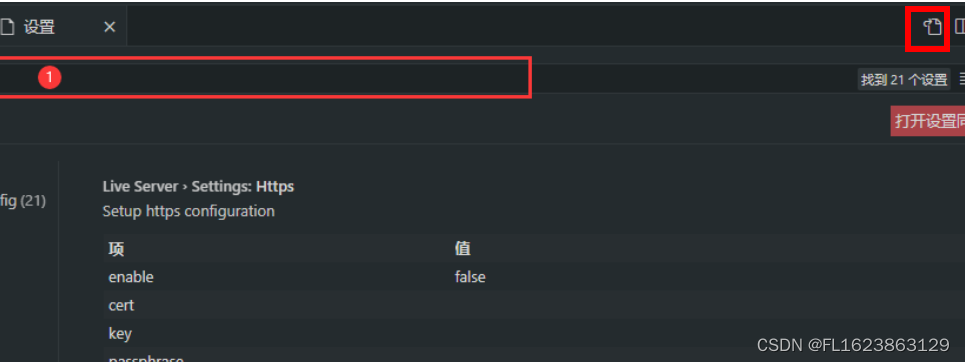
加入一行配置:

"liveServer.settings.AdvanceCustomBrowserCmdLine": "C:/Program Files (x86)/Google/Chrome/Application/chrome.exe",
最后保存文件,关闭settings.json文件,关闭设计,重新右键点击Open with Live Serve运行代码就可以正常打开Chrome运行了。






















 3086
3086











 被折叠的 条评论
为什么被折叠?
被折叠的 条评论
为什么被折叠?










